RICOH复印机实现网络打印机功能
- 格式:doc
- 大小:333.00 KB
- 文档页数:5
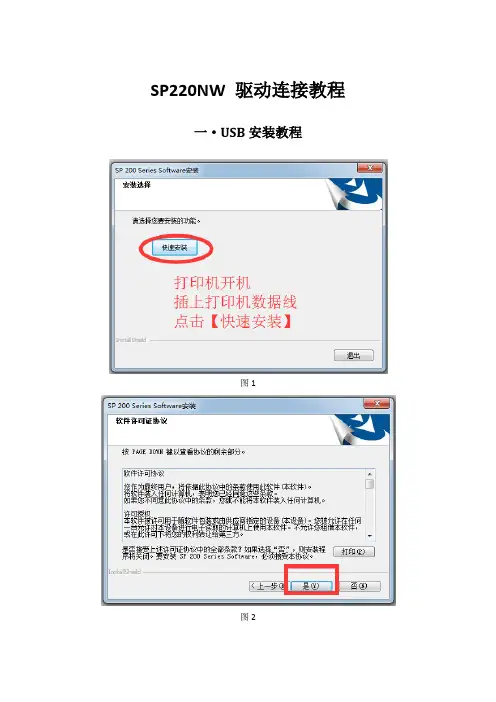
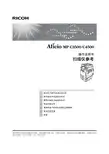
请在使用本设备前仔细阅读本手册,并放在随手可取之处,以便今后参考。
为保证安全和正确的使用,在使用本设备前必须阅读“关于本设备”中的“安全信息”。
通过电子邮件发送扫描文件将扫描文件发送到文件夹使用扫描仪功能保存文件传送扫描文件使用网络TWAIN 扫描仪扫描原稿各项扫描设置附录1234567简介本手册包含本设备操作使用的详细说明和注意事项。
为了您的安全和利益,请在使用本设备之前仔细阅读本手册。
将本手册放在随手可取之处以备快速参考。
重要事项本手册的内容如有任何改动,恕不预先通知。
对于因操作或运行本设备而导致的任何直接、间接、特殊、偶然或必然的损失,本公司概不负责。
请勿复印或打印法律禁止复制的任何项目。
当地法律通常禁止复印或打印下列项目:纸币、印花税票、证券、股票、银行汇票、支票、护照、驾驶执照。
上述列表仅供参考,并未涵盖全部项目。
对其完整性或准确性我们不承担任何责任。
如果您对复制或打印特定项目的合法性有疑问,请咨询您的法律顾问。
本手册内使用两种尺寸标注。
本机以公制为准。
本手册中的一些图例可能会因设备不同而略有差异。
在某些国家出售的机型上可能没有某些选购件。
有关详细信息,请您与当地的经销商联系。
商标• Adobe®、PostScript®和Acrobat®是Adobe Systems Incorporated的商标。
• Pentium®是Intel Corporation的注册商标。
• NetWare®是Novell, inc.的注册商标。
• Microsoft®、Windows®和Windows NT®是Microsoft Corporation的注册商标。
• 本手册涉及的其他产品名称只用作识别目的,有可能分别是其各自公司的商标。
这些标记的任何权利均不属于我们。
• Windows® 95的产品名称是Microsoft® Windows® 95。

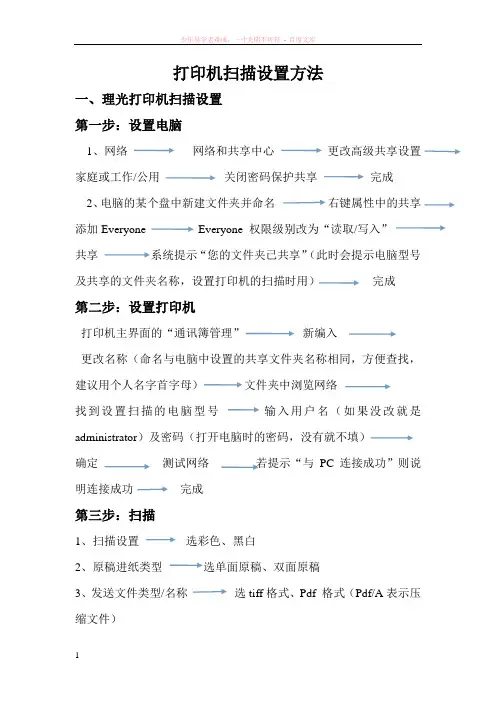
打印机扫描设置方法
一、理光打印机扫描设置
第一步:设置电脑
1、网络网络和共享中心更改高级共享设置家庭或工作/公用关闭密码保护共享完成
2、电脑的某个盘中新建文件夹并命名右键属性中的共享添加Everyone Everyone 权限级别改为“读取/写入”
共享系统提示“您的文件夹已共享”(此时会提示电脑型号及共享的文件夹名称,设置打印机的扫描时用)完成
第二步:设置打印机
打印机主界面的“通讯簿管理”新编入
更改名称(命名与电脑中设置的共享文件夹名称相同,方便查找,建议用个人名字首字母)文件夹中浏览网络
找到设置扫描的电脑型号输入用户名(如果没改就是administrator)及密码(打开电脑时的密码,没有就不填)
确定测试网络若提示“与PC连接成功”则说明连接成功完成
第三步:扫描
1、扫描设置选彩色、黑白
2、原稿进纸类型选单面原稿、双面原稿
3、发送文件类型/名称选tiff格式、Pdf 格式(Pdf/A表示压缩文件)
4、选择“文件夹”(扫描文件发送处,也就是自己电脑上设置的共享文件夹)按开始键完成
(若是没有装订在一起的多张文件,可放在打印机上盖自动扫描;若是装订的书本则需打开打印机上盖,一张一张手动翻页扫描)
二、惠普打印机扫描设置
1、放入扫描文件
2、电脑打开HP M1530 Scan(装HP打印机驱动时,自动有此软件)
3、选择格式、大小、输出类型、文件类型扫描保存完成
理光打印机端口重设方法
开始所有程序设备和打印机找到打钩的理光打印机选中打印机,鼠标右键打印机属性端口添加端口选择Standard TCP/IP Port 新端口下一步
输入IP地址:192.168.0.200 完成应用确定。
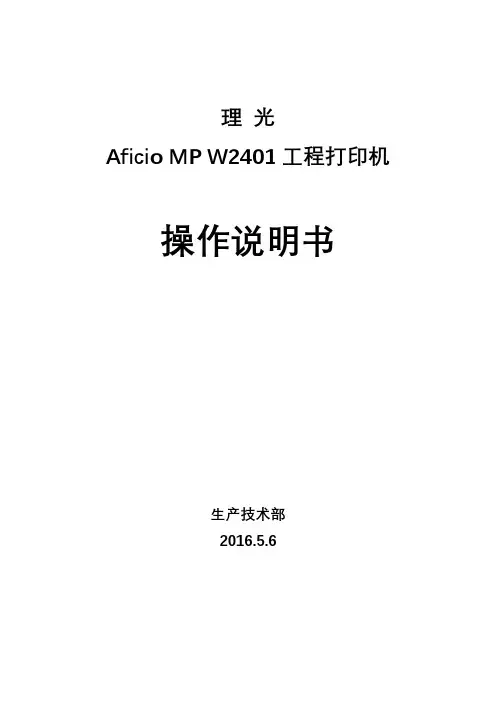
理 光 Aficio MP W2401工程打印机 操作说明书生产技术部2016.5.6一、使用前准备工作 【注意:本打印机和连接的电脑已经设置好此步骤,无需重设。
】1、与工程打印机连接的电脑要求:电脑的安装系统为Windows XP,并安装与之匹配的打印机驱动程序,同时必需添加有“guest用户”。
2、电脑与打印机的连接,网络设置使用网线连接,“端口”选择IP连接。
设置如下:(1)按下【用户工具/计数器】键(2)按下【系统设置】(3)按下【接口设置】(4)在“网络”设置界面进行设置。
(5)【机器IPv4地址】为:192.168.2.5;【IPv4网关地址】为:192.168.2.1;【IPv6无状态地址自动配置】为:有效;【DDNS配置】:有效。
(6)因此,与之连接的电脑的IPv4网关地址也设置为192.168.2.1,子网掩码为:255.255.255.0。
(注意:此地址必需与打印机的地址一致,不能更改。
) 3、注册共享文件夹通过注册共享文件夹,可向该文件夹直接发送扫面文件。
SMB:用于将文件发送到共享Windows文件夹。
注册SMB文件夹:(1)打开与打印机连接的电脑,在我的电脑的某个磁盘中新建一个文件夹,右击该文件夹,单击“共享与安全”,将“在网络上共享这个文件夹:共享名 ”和“允许网络用户更改我的文件”勾选上,单击“确定”。
(2)按下打印机的【用户工具/计数器】键。
(3)按下【系统设置】(4)按下【管理员工具】(5)按下【通讯薄管理】(6)按下【新编入】,出现“编入/更改通讯簿”对话框。
(7)在“名称”后面按下【更改】,出现软键盘界面,输入名称,然后按【确定】。
本计算机注册的名称为“001”。
(8)在“注册号码”处按【更改】,输入号码(例如:00001),按【确定】。
(9)按【验证信息】,“SMTP验证”选择【请勿制定】,按【向后】到下一页,在“文件夹验证”后面按【制定其它验证信息】,在“登录用户名”后按【更改】,用软键盘输入“guest”,按【确定】。

RICOH Aficio FX200使用本机器前,请务必阅读本手册中的“安全信息”部分,以便安全正确地使用。
关于用户指南本“Laser MFP 用户指南”提供了设置机器和安装随机软件所需要的信息,有关将机器用作打印机、扫描仪和复印机的全部详细说明,以及机器的维护和故障排除信息。
“用户指南”介绍了如何在本机上使用 USB 闪盘进行扫描和保存文档,以及如何打印存储在 USB 闪盘中的文档。
本指南还提供了多功能应用程序 SmarThru 的基本说明。
SmarThru 可用于扫描和编辑图像,以及执行复印作业的扫描工作。
SmarThru 还可用于访问已扫描的图像,这些图像之后可从您的计算机通过电子邮件发送。
本手册中的信息如有变更,恕不另行通知。
本公司对因处理或操作本机器而导致的直接、间接或继发的损坏不负任何责任。
版权所有© 2005。
• Centronics 是 Centronics Data Computer Corporation 的商标。
• IBM和IBM PC是国际商用机器公司的注册商标。
• PCL 和 PCL 6 是 Hewlett-Packard company 的商标。
• Microsoft、Windows、Windows 98、Windows Me、Windows 2000、Windows NT 4.0 和Windows XP 是 Microsoft Corporation 的注册商标。
• TrueType 是 Apple Computer, Inc. 的商标。
• Adobe®、 Adobe PhotoDeluxe 和 Adobe Photoshop 是 Adobe Systems Incorporated的注册商标。
• 所有其他品牌和产品名称均为其各自所属公司和组织的商标。
i安全信息使用此机器时应严格遵守以下安全措施。
操作安全本手册使用以下重要提示符号:• 请直接将电源线接入墙上插座,不要使用延长线。
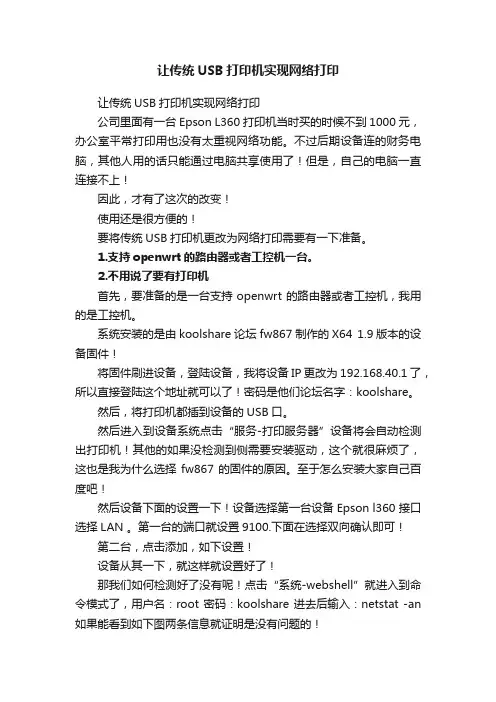
让传统USB打印机实现网络打印让传统USB打印机实现网络打印公司里面有一台Epson L360打印机当时买的时候不到1000元,办公室平常打印用也没有太重视网络功能。
不过后期设备连的财务电脑,其他人用的话只能通过电脑共享使用了!但是,自己的电脑一直连接不上!因此,才有了这次的改变!使用还是很方便的!要将传统USB打印机更改为网络打印需要有一下准备。
1.支持openwrt的路由器或者工控机一台。
2.不用说了要有打印机首先,要准备的是一台支持openwrt的路由器或者工控机,我用的是工控机。
系统安装的是由koolshare论坛fw867制作的X64 1.9版本的设备固件!将固件刷进设备,登陆设备,我将设备IP更改为192.168.40.1了,所以直接登陆这个地址就可以了!密码是他们论坛名字:koolshare。
然后,将打印机都插到设备的USB口。
然后进入到设备系统点击“服务-打印服务器”设备将会自动检测出打印机!其他的如果没检测到侧需要安装驱动,这个就很麻烦了,这也是我为什么选择fw867的固件的原因。
至于怎么安装大家自己百度吧!然后设备下面的设置一下!设备选择第一台设备Epson l360 接口选择LAN 。
第一台的端口就设置9100.下面在选择双向确认即可!第二台,点击添加,如下设置!设备从其一下,就这样就设置好了!那我们如何检测好了没有呢!点击“系统-webshell”就进入到命令模式了,用户名:root 密码:koolshare 进去后输入:netstat -an 如果能看到如下图两条信息就证明是没有问题的!9100端口是Epson L3600 9101端口是标签打印机!剩下来我们设置电脑就可以了!我的电脑是win10,我就以win10 为例! 安装之前,需要将两台打印机的驱动最好先安装到电脑!在设置里面“设置-设备”点击添加打印机,正常是找不到的,所以我们要点击“我需要的打印机不在列表之中”下一步,选择“使用TCP/IP地址或主机添加打印机”下一步,在ip地址位置输入“192.168.40.1”,端口名称自己可以起一个自己容易记得名字。
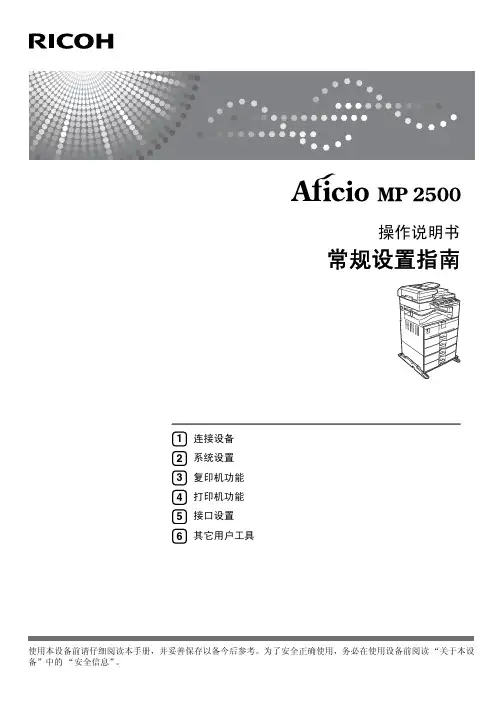
使用本设备前请仔细阅读本手册,并妥善保存以备今后参考。
为了安全正确使用,务必在使用设备前阅读“关于本设备”中的“安全信息”。
连接设备系统设置复印机功能打印机功能接口设置其它用户工具123456简介本手册包含关于本设备操作和使用的详细说明和注意事项。
为了您的安全和利益,请在使用本设备前仔细阅读本手册。
为了便于参考,请将本手册存放在随手可取之处。
重要信息本手册的内容如有变动,恕不另行通知。
对于因操作和使用本设备而导致的直接、间接、特殊、偶然或必然损失,本公司概不负责。
注:手册中的某些图例可能与本机稍有不同。
有些选购件在某些国家可能没有销售。
如需详细信息,请与当地的经销商联系。
视使用所在国而定,某些配件可能为选购件。
如需详细信息,请与当地的经销商联系。
注意:如果不按照本手册所述控制、调整或执行步骤,则可能导致危险的辐射伤害。
本手册采用两种尺寸标注。
本设备参照公制。
本设备手册请参见设备操作的相关手册。
❒印刷版手册和电子版手册的内容相同。
❒必须安装Adobe Acrobat Reader/Adobe Reader才能查看PDF格式的手册。
❒视使用所在国而定,可能也会有html格式的手册。
若要查看这些手册,必须安装Web浏览器。
❖关于本设备务必在使用设备前阅读本手册中的“安全信息”。
本手册介绍设备的功能,还介绍控制面板、使用设备的准备步骤以及如何安装附带的光盘。
❖常规设置指南介绍用户工具设置以及如何注册用户代码。
有关如何连接设备的说明,也请参考本手册。
❖故障排除指导如何解决一些常见问题,介绍如何更换纸张、碳粉及其他耗材。
❖复印参考介绍复印机功能及操作。
有关如何放置原稿的说明,也请参考本手册。
❖打印机/扫描仪参考介绍设备的打印机/扫描仪单元的系统设置、功能及操作。
❖网络指南介绍如何在网络环境下配置和操作设备,以及如何使用附带的软件。
i目录本设备手册 (i)如何阅读本手册 (1)符号 (1)显示面板 (2)阅读显示屏幕和使用按键 (3)访问用户工具 (4)更改默认设置 (4)退出用户工具 (5)1.连接设备连接至以太网接口 (7)连接至USB接口 (8)网络设置 (9)使用打印机所需的设置 (9)使用网络TWAIN扫描仪所需的设置 (10)2.系统设置常规功能 (11)接纸盘设置 (13)纸盘纸张设置 (14)定时器设置 (16)管理员工具 (17)用户代码 (20)注册新用户代码 (20)更改用户代码 (21)删除用户代码 (23)显示各用户代码的计数器 (25)打印各用户代码的计数器 (26)清除计数器 (27)3.复印机功能复印机功能 (29)ii4.打印机功能给纸 (33)列表/测试打印 (34)打印操作测试页 (35)维护 (36)设置菜单保护 (36)取消菜单保护 (38)暂时取消菜单保护 (39)系统 (40)主机接口 (42)PCL菜单 (43)5.接口设置网络 (45)6.其它用户工具更改显示语言 (47)计数器 (48)显示总计数器 (48)索引 (50)iiiiv如何阅读本手册符号本手册使用以下符号:表示重要的安全注意事项。
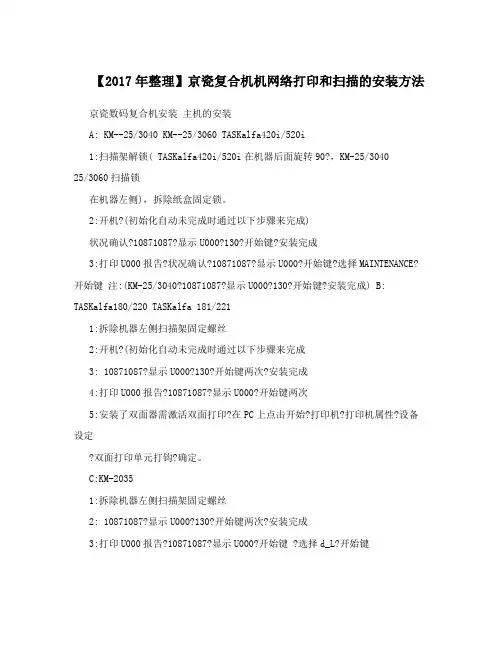
【2017年整理】京瓷复合机机网络打印和扫描的安装方法京瓷数码复合机安装主机的安装A: KM--25/3040 KM--25/3060 TASKalfa420i/520i1:扫描架解锁( TASKalfa420i/520i在机器后面旋转90?,KM-25/304025/3060扫描锁在机器左侧),拆除纸盒固定锁。
2:开机?(初始化自动未完成时通过以下步骤来完成)状况确认?10871087?显示U000?130?开始键?安装完成3:打印U000报告?状况确认?10871087?显示U000?开始键?选择MAINTENANCE?开始键注:(KM-25/3040?10871087?显示U000?130?开始键?安装完成) B: TASKalfa180/220 TASKalfa 181/2211:拆除机器左侧扫描架固定螺丝2:开机?(初始化自动未完成时通过以下步骤来完成3: 10871087?显示U000?130?开始键两次?安装完成4:打印U000报告?10871087?显示U000?开始键两次5:安装了双面器需激活双面打印?在PC上点击开始?打印机?打印机属性?设备设定?双面打印单元打钩?确定。
C:KM-20351:拆除机器左侧扫描架固定螺丝2: 10871087?显示U000?130?开始键两次?安装完成3:打印U000报告?10871087?显示U000?开始键 ?选择d_L?开始键4: 安装了双面器需激活双面打印?在PC上点击开始?打印机?打印机属性?设备设定?双面打印单元打钩?确定。
D: FS-6025 6030 8020 80251:扫描架解锁,在机器左后侧有一塑料把手向外拉出2:打开机器后面的纸盒加热开关3:开机,第一项(语言转换)按机器提示设置完成4:打印UOOO报告?同KM-2540相同E: FS-1110 1320D 打印UOOO报告方法开机正常后按住开始键10秒以上F:FS-1024 1124 1028 1128 打印UOOO报告方法开机后输入?1087 1087 ? 按开始键 ? 使用上下键选择ALL ? 按开始键注:机器的U000报告同保卡一起返回联拓公司,如果在十五日内没有返回将视为自动放弃保修~京瓷数码复合机网络打印扫描的安装网络打印的安装(KM-25/3040 KM-30/3060 KM-40/5050 TASKalfa420i/520i) 1: 打开机器?打开系统菜单?系统?网络?输入IP端口地址(选择关闭) 192.168.1.xx255.255.255.0192.168.1.02:确认?3:设定完成后关机重启打印机4: 在PC上运行CMD?输入ping 192.168.1.xx回车,确定拼通后,放置光盘安装打印驱动,当无法检测到机器端口是,使用自定义添加端口(端口与主机端口相同) 扫描的安装1: 在PC上建一个共享文件夹2:在打印上按发送键进入?编辑文件夹路径3:主机名 ? PC的IP地址(192.168.1.XX)路径 ? 共享文件夹名称用户名 ? administrator (计算机名)密码 ? 无 (如果有密码需输入密码)4:按连接测试?连接完成后?添加?个人(自动生成) 编号名称 (共享文件夹名称)拼音 (共享文件夹名称)完成确定5:扫描的使用按发送 ? 地址薄 ? 选择要发送的文件夹名称 ? 设置(分辨率浓度色彩尺寸等)? 确定? 按开始键 ? 选择继续扫描或扫描结束 ? 扫描任务完成。
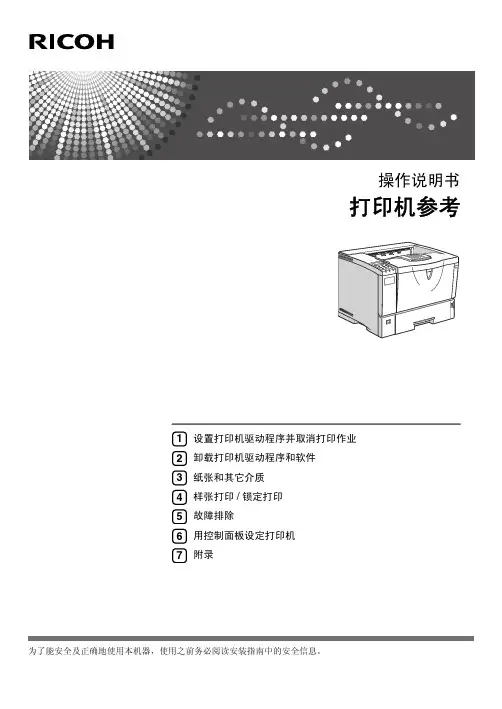
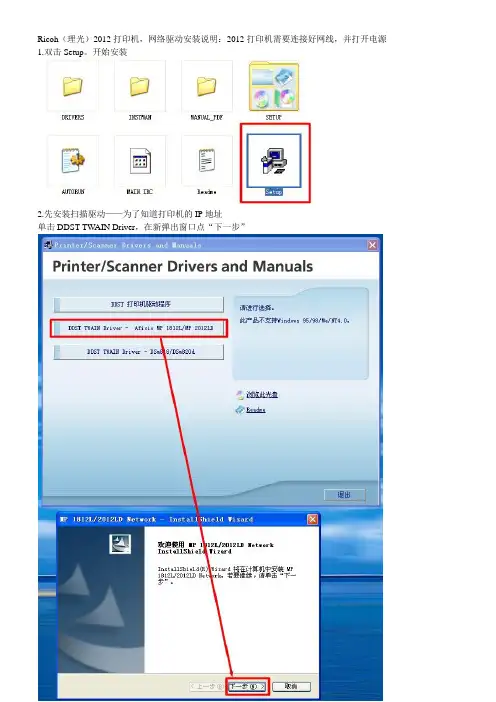
Ricoh(理光)2012打印机,网络驱动安装说明:2012打印机需要连接好网线,并打开电源1.双击Setup。
开始安装
2.先安装扫描驱动——为了知道打印机的IP地址
单击DDST TWAIN Driver,在新弹出窗口点“下一步”
点发现。
如果打印机已经连上网线,几秒扫描后会显示打印机的IP地址(原来是192.168.1.201,如果有其它IP请记住这个IP)
发现IP后,点确定,完成
3.单击DDST打印机动程序,在新窗口中点“我接受许可协议”,下一步
下一步
4.在打印机名称:<RICOH Aficio MP 2010LD>,前面打勾
单击“端口”——“添加”——添加端口“Standard TCP/IP Port”,“确定”。
单击下一步
输入第2步扫描出的IP地址(原地址是192.168.1.201,若有新IP请用新IP地址)
直接单击下一步
“默认打印机”前打勾。
单击“端口”,在“改变‘端口’的设置”框内,调成IP地址(如192.168.1.201),点继续——完成
2012打印机纸盒默认A4。
如果打印出来方向不对,可以:
1.到打印机上,修改纸张方向,改成A4横向。
纸盒右下角标示纸张方向的绿色转轮也要转一下
2.如果你不会调打印机(=.=)。
到打印首选项里,把“纸张”标签——“长边是垂直的”打勾。
理光复印机扫描到文件夹的设置方法在日常办公中,复印机的扫描功能是非常实用的。
理光复印机作为一款常见的办公设备,能够将文件扫描到文件夹,方便我们进行电子文件的存储和管理。
下面,我将为您详细介绍理光复印机扫描到文件夹的设置方法。
首先,我们需要确保复印机已经正确连接到网络,并且与您的电脑处于同一局域网内。
接下来,在复印机的操作面板上,找到“用户工具”或“系统设置”等相关按钮,点击进入设置菜单。
在设置菜单中,找到“扫描仪特性”或“扫描设置”选项。
然后,选择“目的地注册”或“文件夹注册”。
进入文件夹注册页面后,我们需要输入一些关键信息。
首先是“文件夹名称”,您可以根据自己的需求为这个扫描目的地起一个易于识别的名字。
接着是“路径”。
这是指您希望扫描文件保存的具体文件夹路径。
要获取准确的路径,您需要在电脑上进行以下操作。
在您的电脑上,找到要保存扫描文件的文件夹,右键单击该文件夹,选择“属性”。
在属性窗口中,您会看到“位置”或“路径”的相关信息,将其完整复制下来。
回到复印机的设置页面,将复制的路径粘贴到相应的位置。
然后,我们需要设置一些访问权限和认证信息。
这通常包括用户名和密码。
如果您的电脑系统设置了登录用户名和密码,那么在此处输入相应的信息。
设置好用户名和密码后,还需要选择文件格式。
常见的文件格式有PDF、JPEG、TIFF 等。
您可以根据实际需求选择合适的文件格式。
另外,您还可以设置扫描的分辨率、色彩模式(如黑白、彩色)等参数。
如果您需要扫描的文件内容比较复杂,建议选择较高的分辨率和彩色模式,以保证扫描质量。
在完成所有设置后,记得点击“保存”或“确定”按钮,使设置生效。
现在,我们来测试一下扫描到文件夹的功能是否设置成功。
在复印机上放置要扫描的文件,然后选择“扫描”功能,并选择您刚刚设置好的文件夹作为扫描目的地。
点击“开始扫描”或“确定”按钮,复印机就会开始工作。
稍等片刻后,您可以在电脑上打开对应的文件夹,查看是否成功接收到扫描的文件。
安装指南在使用本产品之前请仔细阅读本手册将本手册存放在便于阅读的地方以备日后参考为了安全和正确地使用本机请在使用之前务必阅读在本手册中的安全信息打印机部件指南安装准备打印安装选购件1234引言本手册讲述有关操作的详细说明以及关于本机使用的注意事项为了获得本机的最大功能特性所有使用者都必须仔细阅读本手册并按照说明操作请将本手册放置在机器附近使用方便的地方切勿复制任何法律禁止复制的项目各地法律通常禁止复制下列项目纸币印花税票债券股票银行汇票支票护照和驾驶执照电源220 - 240 V50/60 Hz7A或以上请务必将电源线连接到如上所述的电源激光安全性本打印机被认为是1类激光设备可以安全地用于办公/电子数据处理打印机中包含一个7毫瓦645 - 660毫微米波长的AlGaInp激光二极管人眼直接或间接反射接触激光束可能会使眼睛遭到严重损伤为了使激光束不会对操作员造成危害本设备在设计时采用了安全预防措施和互锁机制在打印机的背部贴有如下标签警告务必采用本手册中介绍的控件调整或执行步骤否则可能导致危险的辐射伤害不要试图进行本手册中没有提到的任何维护或故障排除本打印机中包含一个激光束发生器直视激光束会对眼睛造成永久伤害重要事项本手册内容如有更改恕不另行通知对于因操作和使用本机而导致的直接间接特殊偶然或必然损失本公司概不负责本手册中采用两种尺寸单位本设备引用公制单位为了获得良好的打印件质量供应商建议您使用其提供的原装碳粉对于因您的办公产品未使用原装部件而导致的损坏或损失供应商将不承担责任i商标Microsoft Windows 和Windows NT 是Microsoft Corporation 在美国和/或其它国家的注册商标IPS-PRINT Printer Language Emulation 版权所有© 1999-2000,Oak Technology,Inc.保留所有权利Bluetooth 是Bluetooth SIG, Inc.(Special Interest Group)的商标并授权RICOH 有限公司使用Bluetooth 商标由Bluetooth SIG, Inc. USA 所有本手册涉及的其它产品名称只用作识别目的有可能分别是相应公司的商标我们否认拥有这些标记的任何或所有权利Windows操作系统的正确名称如下所示• Windows ® 95的产品名称是Microsoft ® Windows ®95• Windows ® 98的产品名称是Microsoft ® Windows ®98• Windows ® Me 的产品名称是Microsoft ® Windows ® Millennium Edition WindowsMe• Windows ® 2000的产品名称如下Microsoft ® Windows ® 2000 Advanced Server Microsoft ® Windows ® 2000 ServerMicrosoft ® Windows ® 2000 Professional • Windows ® XP的产品名称如下Microsoft ® Windows ® XP Professional Microsoft ® Windows ® XP Home Edition • Windows Server TM 2003的产品名称如下Microsoft ® Windows Server TM 2003 Standard Edition Microsoft ® Windows Server TM 2003 Enterprise Edition Microsoft ® Windows Server TM 2003 Web Edition • Windows NT ® 4.0的产品名称如下Microsoft ® Windows NT ® Server 4.0Microsoft ® Windows NT ® Workstation 4.0注本手册中的插图可能与您的机器稍有差异某些选购件在一些国家可能没有详细情况请与当地经销商联系ii安全信息使用打印机时应始终遵循以下安全预防措施操作中安全事项本手册中采用以下重要事项符号R 警告:表示潜在的危险情况如果不按照说明来操作本设备则可能导致死亡或身体严重损伤R 注意:表示潜在的危险情况如果不按照说明来操作本设备则可能导致身体轻微或中度损伤或财产损失iii• 仅将打印机连接到如本手册前页所述的电源上• 避免一线多接• 请勿损坏破坏电源线或对电源线进行任何修改请勿在电源线上放置重物用力拉电源线或过度弯曲电源线这些操作都可能导致触电或起火• 请勿使用潮湿的手插拔电源线否则可能遭受电击• 请确保壁装插座在本机附近并方便插拔这样在紧急情况下可轻松地拔出电源线• 请勿取下本手册中没有提到的盖子或螺丝本机的一些高压部件可能会使您遭受电击同样如果本机装有激光系统人眼直接接触或间接接触反射的激光束可能导致严重眼部损伤如需检查调整或修理本机请与服务代理商联系• 请勿拆卸或尝试修改本机否则会有失火电击爆炸或眼睛失明的危险如果本机装有激光系统还可能导致严重的眼部损伤• 如果本机看起来已损坏或发生故障发出烟雾闻到异味或看到任何异常情况请立即停止操作并关闭主电源开关然后从壁装插座上拔下电源线在这种情况下请勿继续使用本机请与您的服务代理商联系• 如果金属液体或外物落入机器内部请停止操作并关闭主电源开关并拔下主电源线请与您的服务代理商联系请勿继续使用有故障或缺陷的机器• 请勿将任何金属物或盛水的容器如花瓶花盆玻璃制品置于机器上如果上述物品落入机器内部则可能导致起火或触电• 请勿焚烧用过的碳粉或碳粉容器碳粉尘屑如果暴露在明火下可能起火燃烧请根据当地的塑料处理规定处置用过的碳粉容器• 请确认壁装插座在本机附近并方便插拔这样在紧急情况下可轻松地拔出电源线• 为避免电击伤害或暴露于激光的辐射下请勿打开或取出本手册未指出的外盖或螺丝iv❒用户帐户增强单元内部配有一块锂电池如果自行处理机器请遵守当地的规定❒当在狭小且通风不良的空间内长时间使用本机时您会闻到气味为保持工作环境舒适我们建议您保持室内良好通风• 使机器不受潮远离灰尘否则可能导致起火或触电• 请勿将机器置于不稳定或倾斜的表面上若机器翻倒则可能会受损• 当移动机器后请使用轮脚固定器固定机器否则机器可能会滑动或掉落导致人员受伤• 移动机器时请从壁装插座拔下电源线以避免起火或触电• 若长时间不使用本机请拔下电源线• 当从插座上拔下插头时请抓住插头以避免毁坏电线及导致起火或触电• 如果在一个狭小的空间中使用打印机务必保持空气流通• 请勿重新使用带有订书钉的纸张请勿使用铝箔纸复写纸或其它导电纸否则可能会导致起火• 清除卡张时请勿触摸定影区这部分的温度可能很高• 本机已经过使用此供应商提供的部件和耗材进行的安全测试我们建议您仅使用这些指定供应材料• 请勿接触把手之外的其它部件定影器补油单元的温度很高用手触摸会灼伤手• 请勿吞食碳粉• 将碳粉用过的或未用的和碳粉容器放在儿童够不到的地方• 将用过的耗材送至废品收集点请勿将其丢弃在生活垃圾收集点• 设备内部高温请勿接触标有高温表面的部件触摸标有高温表面高温表面的部件会导致灼伤v 表示高温表面• 用户帐户增强单元安装在装有IC19锂电池的控制器上若电池更换不正确则可能会发生爆炸仅使用指示的用户帐户增强单元进行更换• 请勿将用户帐户增强单元置于火源附近或放入火中否则机器内部的锂电池会爆炸并导致灼伤• 请将定影器补油单元远离火源否则会有失火或灼伤的危险• 请将硅油回收瓶远离火源否则会有失火或灼伤的危险R警告和R注意标签的位置本机在以下所示位置贴有R警告与R 注意标签为了安全请遵守说明并按照指示操作机器vvi能源之星计划❖低功耗模式节电模式本打印机在完成最后一项操作并经过60分钟后自动降低功率消耗若要退出低功耗节电模式请按控制面板上的任意键有关如何配置节电模式的详细信息请参见管理员参考中的使用控制面板指定打印机设置值光盘中有该参考的PDF文件❖规格我们已经过测定本机符合能量能源之星方针旨在建立国际节能系统开发和介绍能量效率办公设备以对应全球变暖等环境问题如果某产品符合能量效率的能源之星方针则打印机的机型上将标有ENERGH STAR 能源之星标志本产品设计借助低功率模式等节能特性以降低与办公设备相关联的环境影响节电模式功率消耗15 W 或更少默认时间60分钟恢复时间99秒钟或更少vii如何阅读本手册符号本手册采用以下符号集R 警告:此符号表示潜在的危险情况如果您在使用机器时不遵守此符号下面的说明则可能会导致死亡或严重人身伤害请务必阅读安全信息中叙述的全部说明R 注意:此符号表示潜在的危险情况如果您在使用机器时不遵守此符号下面的说明则可能会导致轻伤或中度人身伤害或者不涉及人身伤害的财产损失请务必阅读安全信息中叙述的全部说明*以上声明是安全注意事项限制此符号表示数值限制不能一起使用的功能或不能使用特定功能的条件[]出现在机器显示屏上的按键[]出现在电脑显示屏中的按键和按钮{}内置在机器控制面板内的按键{}电脑键盘上的按键viii请使用中性复印纸复印机使用纸张进行复印而纸张的特性将会直接影响到副本的质量纸张一般可分为酸性和中性两类为了保证复印机可长期稳定地使用和维持良好的复印质量复印时使用中性纸较为妥当酸性纸中的硫酸铝成份与空气中的水分接触后会发生酸性变化复印机内部的零件也会因此受到酸化腐蚀加之酸性纸本身亦容易酸化并引致变色和干化所以这种纸不适于复印及印刷之用另外纸粉多又是酸性纸的一大特征纸粉多将会造成送纸不良操作件感应失误零件的使用寿命缩短和各部位故障率增加而故障率的增加势必导致修理次数增多从而使零件及修理费用的成本高涨所以我们郑重向您推荐请使用中性纸请向销售店直接查询有关中性纸的价格及其相关情况目录商标 (i)安全信息 (ii)操作中安全事项 (ii)R警告和R注意标签的位置 (v)能源之星计划 (vi)如何阅读本手册 (vii)请使用中性复印纸 (viii)1.打印机部件指南外部正面图 (1)外部后视图 (3)内部 (4)控制面板 (5)2.安装放置打印机的位置 (7)检查包装箱中的物品 (9)打开包装 (11)安装定影器补油单元 (14)安装碳粉盒 (16)装入纸张 (18)将纸张装入纸盘1 (18)将纸张装入纸盘2和供选购的送纸单元 (18)2000页大容量纸盘 (20)打开电源 (21)选择显示语言 (22)测试打印 (23)3.准备打印连接打印机 (25)连接至网络 (25)将电缆连接至USB 2.0接口端口 (25)使用控制面板配置网络打印机 (26)安装打印机驱动程序 (29)ixx4.安装选购件安装选购件 .................................................................................................31使用螺丝手柄 .............................................................................................35送纸单元 . (36)安装Paper Feed Unit Type 7100 (500 × 1) ..........................................................36安装Paper Feed Unit Type 7100 (500 × 2) ..........................................................39安装Paper Bank Type 71002000页大容量纸盘 .........................................41内存单元SDRAM 模块 (44)IEEE 1394接口板 (46)将电缆连接至IEEE 1394接口板 ........................................................................47IEEE 1394配置 .....................................................................................................48IEEE 1284接口板 .. (51)并行连接 ...............................................................................................................52IEEE 802.11b 接口单元 .. (53)IEEE 802.11b 无线LAN 配置 ......................................................................55Bluetooth 接口单元 ....................................................................................59用户帐户增强单元 ......................................................................................61打印机硬盘 . (63)格式化打印机硬盘 ...............................................................................................65Duplex Unit Type 7100 (66)安装双面翻转单元支架 .......................................................................................66安装双面翻转单元 ...............................................................................................69安装双面送纸单元 ...............................................................................................71索引 .. (73)5开启前盖此盖中随附一个螺丝3.电源开关仅页普通纸以进行打印送纸落在标准纸盘外围住打印件打印机部件指南217.右上盖打开此盖可以更换碳粉盒8.通风孔此孔有助于防止打印机内部组件过热不要堵塞或盖住通风孔否则会因为过热而导致打印机工作不正常9.控制器板拉出此板安装选购件如内存单元IEEE 1284接口板IEEE 802.11b 接口单元用户帐户增强单元或打印机硬盘将电缆如并行接口电缆和Ethernet电缆插入各自的连接器10.Ethernet 端口使用网络接口电缆将打印机连接到网络B 端口使用USB电缆将打印机连接到主计算机12.可选接口板插槽将可选IEEE 1394接口板IEEE 802.11b接口单元无线接口板或IEEE 1284接口板插入此插槽一次只能插入一个接口板13.手送台拉杆当纸张的长度超过A4 L 时拉出此拉杆将纸张装入手送台14.手送台当需要打印到厚纸OHP 投影片自定义尺寸的纸张和普通纸上时使用手送台手送台上最多可装入100页普通纸15.通风孔此孔有助于防止打印机内部组件过热不要堵塞或盖住通风孔否则会因为过热而导致打印机工作不正常16.右盖打开此盖可以取出卡纸外部后视图31外部后视图1.通风孔和防尘过滤器此孔有助于防止打印机内部组件过热不要堵塞或盖住通风孔否则会因为过热而导致打印机工作不正常取下通风孔板可以更换内部防尘过滤器2.控制器板将主电源电缆选购件电缆等连接至相应的端口3.双面单元端口将双面翻转单元电缆连接至此端口4.2纸盘文件制成机/小册文件制成机端口将2纸盘文件制成机或小册文件制成机的电缆连接到此端口5.电源端口将电源电缆的一端连接到此端口另一端插入壁装插座6.左上盖打开此盖可以取出卡纸或更换定影单元7.外部纸盘打印件叠放在此处打印面朝上8.通风孔这些孔有助于防止打印机内部组件过热不要堵塞或盖住通风孔否则会因为过热而导致打印机工作不正常9.接地漏电断路器防止电击打印机部件指南41内部1.定影单元将图像定影在纸张上2.定影器补油单元连接到定影单元上3.碳粉回收瓶收集打印过程中多余的碳粉4.内盖当更换光导体单元或显影单元时开启此盖5.光导体单元打印机提供一个黑色和三个彩色黄色青色和品红色光导体单元6.显影单元打印机提供一个黑色和三个彩色黄色青色和品红色显影单元7.碳粉盒碳粉盒从打印机的顶部装入其摆放顺序依次为品红色(M)青色(C)黄色(Y)和黑色(K)8.硅油回收瓶收集打印过程中泻出的硅油控制面板51控制面板1.显示屏显示打印机的当前状态和错误消息2.取消作业键当打印机联机时按此键可以取消正在进行的打印作业3.联机键指示打印机处于联机或脱机状态按此键可以切换打印机的联机和脱机状态若指示灯亮起则打印机处于联机状态启用来自主计算机的数据接收若指示灯熄灭则打印机处于脱机状态禁用来自主计算机的数据接收按此键可以返回就绪状态4.强制进纸键当打印机处于脱机状态时按此键可以打印留在打印机输入缓冲器内的所有数据当纸张的尺寸或类型与实际设置的不同时可使用此键以强制打印机打印联机状态时接收的数据5.菜单键按此键可以指定和检查当前的打印机设置6.电源指示灯当电源处于接通状态时电源指示灯保持亮着的状态当电源关闭或打印机处于节电模式时电源指示灯熄灭7.错误指示灯当打印机发生错误时亮起当打印机处于节电模式时熄灭8.数据传入指示灯当打印机正在接收来自计算机的数据时此指示灯闪烁当打印机正在打印数据时此指示灯亮起9.退出键按此键可以返回上一显示屏幕10.#确定键按此键可以执行在显示屏中选择的菜单项11.UT 键当进行设置时可以使用这些键来增大或减小显示屏上的值按住此键不放可以加速滚动并且以10为单位增大或减小显示屏上的值打印机部件指南16因此应精心选择打印机的位置这样在紧急情况下可轻松地仅将打印机连接到本页所述的电源上破坏电源线或对电源线进行任何修改请勿在电源线上放置用力拉电源线或过度弯曲电源线这些操作可能会损坏电缆磨损或损坏的电缆可能会导致电气火灾否则可能导致触电将打印机置于具有最佳环境状况的区域建议在不会引起电气火灾的湿保持插座周围无灰尘积累的灰尘将打印机放置于稳固的水平面上否则打印机可能会掉落并造成人员如果在一个狭小的空间中使用打印机务必保持空气流通在打印机周围留足空间此空间是使用打印机所必需的建议的或最小的空间要求如下BA46 cm19英寸B10 cm4或更大C55 cm22英寸或更大D70 cm28英寸安装82❖最佳环境状况允许建议的温度和湿度范围如下•白色区域允许的范围•灰色区域建议的范围❒当在狭小且通风不良的空间内长时间使用本机时您会闻到气味为保持工作环境舒适我们建议您保持室内良好通风❖避免放置打印机的环境❒多尘区域❒有腐蚀性气体的区域❒极冷极热或极湿的区域❒空调加湿器附近❒其它电子设备附近❒频繁遭受强烈震动的位置❖电源将电源线连接至如下规格的电源上•220 - 240 V50/60 Hz 7 A或以上检查包装箱中的物品2检查包装箱中的物品A检查包装箱中是否包括下列物品如有遗漏请与您的销售商或服务代理商联系❖手册和光盘本打印机手册安装指南本手册维护指南CD-ROM Printer Drivers and Utilities CD-ROM Operating InstructionsCD-ROM Document Management Utility ❖部件外部纸盘铁氧体磁心定影器补油单元安装2黑色碳粉盒(K)品红色(M)青色(C)黄色(Y)碳粉盒送纸单元标签附加文档色彩校准样例页之用请参见管理员参考中的附录撕下打印机机身上的粘胶带去除粘附在标准纸盘上的纸板112向下拉前盖上部的左右两端缓慢将其打开安装2I撕下粘胶带J顺时针转动绿色控制杆K按住打印机的内盖抓住显影单元上突出来的纸带然后将其水平缓慢地拉出打印机运行的过程中出现故障❒撕下的胶带很脏注意不要接触到手或衣服L如图所示从转印单元上取下固定销捏住它并将它拔出M推按前盖的左右两端缓慢将其关闭打开包装2O随机提供一张标签标签上声明不能将喷墨打印机用纸用于本打印机请将此标签贴在打印机顶部右边角落附近A这样易于看到安装2安装定影器补油单元R注意:在定影单元中安装定影器补油单元A缓慢拉出左盖B打开左上盖C从包装袋中取出定影器补油单元抓住封条的绿色上半部分(A)然后缓慢撕下封条如图所示放置定影器补油单元然后缓慢拉出封条(A)最后抓住封条的上半部分(B)然后缓慢撕下封条方向将其拉出故障❒务必先撕下封条(A)再撕下封条(B)以避免油料泄漏❒撕下封条后注意不要让供油部件的油或封条接触身体或衣服•请将定影器补油单元远离火源否则会有失火或灼伤的危险安装定影器补油单元D 如图所示用一只手握住定影器补油单元用另一只手握住绿色把手然后沿箭头方向水平地将补油单元缓慢插入用力插入定影器补油单元直到咔哒一声到位F 关闭左上盖(A )然后将标有PUSH字样的部分推到后下方把手的旁边直到咔哒一声到位(B )将外部纸盘安装到打印机上将外部纸盘的钩子插入打印机切口然安装2安装碳粉盒R 警告:R 注意:20,000页和以彩色方式打印约10,000页 这些页数是打印A4K 5图表时得到的实际页数因纸张类型尺寸内容和设置而异打开右上盖从包装箱中取出碳粉盒其它碳粉盒C 来回摇动碳粉盒五至六次然后沿箭头方向插入将各碳粉盒插入相同颜色的插槽点• 请勿焚烧溢出或用过的碳粉碳粉尘屑易燃如果暴露在明火下会起火燃烧• 应交由授权经销商或相应回收站进行处理如需自行处理用过的碳粉盒请遵守当地的规定• 将碳粉用过的或未用的和碳粉盒放在儿童够不到的地方安装碳粉盒2E缓慢插入碳粉盒直到绿色钩子夹住金属接触区则会导致碳粉泄漏F 按照相同的步骤安装其余三个碳粉盒G 关上右上盖上出现Loading Toner...时关闭电源安装2装入纸张本节介绍如何将纸张装入纸盘如果不装入纸张则安装步骤将不能正确地完成各纸盘的侧导板和末端导板是按照如下出厂默认值设置的如果装入的纸张尺寸与出厂默认纸张尺寸不同则装入步骤将有所不同请参见第18页“将纸张装入纸盘1 ”❖纸盘的默认纸张尺寸•纸盘1标准仅A4K• 2000页大容量纸盘选购件仅A4K有关纸盘中可装入的纸张的尺寸和送纸方向的详细信息请参见维护指南中的纸张和其它介质有关将纸张装入手送台的详细信息请参见维护指南中的将纸张装入手送台将纸张装入纸盘1仅装入尺寸的纸张缓慢拉出纸盘直到停住为止对齐纸叠的四边然后将纸叠装入纸盘制标记❒务必根据纸张尺寸来调整侧导板否则可能会卡纸C缓慢推入纸盘直到停住为止将纸张装入纸盘2和供选购的送纸单元通过调整侧导板和末端导板的位置可以在纸盘2标准500页及1000页的送纸单元可选中装入不同尺寸的纸张末端导板处于正确的位置则无需进行调整•纸盘2标准B5L• 500页送纸单元A3L• 1000页送纸单元A3L缓慢拉出纸盘直到停住为止板如下所示A解除侧导板的锁定然移动导板调整导板位置然后沿)这样即可根据纸张的尺寸和方向来调整末端导板对齐纸叠的四边然后将纸叠装入纸盘确保纸张放置到位板2缓慢推入纸盘直到停住为止否则板和侧导板可能会移动务必根据纸张尺寸来调整侧导板否则可能会卡纸默认情况下纸张尺寸设置为页大容量纸盘选购件中装入尺寸的纸张112请与您的销售商或服务代理商联系缓慢拉出纸盘直到停住为止对齐纸叠的四边然后将两叠纸并排装入纸盘并将它们分别靠着左右两侧装入否则可能会卡纸确保纸叠上端不超过纸盘内的限缓慢推入纸盘直到停住为止不要用力推入纸盘使纸叠歪斜并导致卡纸打开电源b关座❒当插拔电源插头时请关闭电源开关a 开否则可安装2选择显示语言按照下面介绍的步骤选择显示语言显示屏上显示所选语言的消息❒如果要使用英语作为显示语言则无需执行下列步骤A按菜单键显示屏上出现菜单B 按U 或T 键显示LanguageC按#确定键显示屏上会出现以下消息D按U或T键直到出现要选择的语言E按#确定键等待两秒钟显示屏上出现菜单F按联机键显示屏上出现Ready消息Menu:LanguageLanguage:*EnglishReady测试打印2测试打印测试打印以便检查打印机是否正常工作测试打印可以检查打印机的性能它不测试打印机与计算机的连接状况在这里您可以打印配置页以检查各选项打印时打印机会发出瑟瑟声然而这不表示打印机有故障并且在打印完1000页后瑟瑟声将消失A按菜单键显示屏上出现菜单B按U或T键显示List/TestPrint然后按#确定键显示屏上出现选择测试打印内容的菜单C按U或T键显示Config.Page然后按#确定键出现如下消息并打印出配置页是否出现错误消息若出现错误消息请参见维护指南中的故障排除D检查各选项管理员参考中的配置页说明E 按联机键显示屏上出现ReadyMenuPaper InputMenuList/Test PrintList/Test Print Config. PagePrinting...。
如何用CMD命令来添加WIFI打印机
如何添加wifi打印机?这里店铺主要介绍了在运行里如何添加wifi 打印机的相关资料,需要的朋友可以参考下.
如何用CMD命令来添加WIFI打印机
1.按win+R组合键,直接调出【运行】面板。
2.输入欲添加打印机所在电脑的名称(计算机名称前必须加反斜杠“\\”,否则无效)。
例如:打印机所在计算机的名称为:jungeliaoliang
3.正确无误按下面的【确定】按钮。
4.例如:网络打印机名称为【ricohsd2】,在弹出的界面中双击【ricohsd2】打印机图标。
5.系统弹出如下界面后,网络打印机即添加成功。
6.依次打开【计算机】→【打开控制面板】→【查看设备和打印机】,怎么样?是不是用“运行”功能照样也能添加WiFi网络打印机!
总结
以上就是店铺为大家提供的用CMD命令来添加WIFI打印机的方法,希望能帮助到大家.。
RICOH复印机简易安装维护手册1、驱动安装:驱动程序存放于\\192.168.2.99\常用软件\打印驱
动\ricoh mp c2550\DRIVERS\PCL6\下(请根据系统版本进行适当选择安装)。
开始—控制面板---打印机和传真---添加打印机(具体步骤请看下图)
点下一步进入
后面的步骤就是选择RICOH,点击从磁盘安装—选择你驱动存放的位置进行安装即可。
2、根据部门代码输入相应的访问权限,如下图,右键打印机—属
性---选中打印首选项---选择有效访问输入相应的部门用户代码
D:\
复印机代码管理.xls
3、代码输入完成后,在点击设定---如下图,根据代码功能选择打
印颜色,注意,因为打印机系统已经设置了代码功能,此处如果是打印黑白而选择了彩色,那是打印不出来的。
4、公司此型号复印机已经开通了WEB管理,需要熟知相应的设
置方法,请登录http://192.168.2.168 用户:admin 密码为空
5、登录以后如下图
6、若想详细了解其中操作,请登录后进入各个模块进行参考。